Mac’inizdeki Depolama Alanı Bitiyor mu? İşte Alan Nasıl Boşaltılır ?
Mac’inizdeki Depolama Alanı Bitiyor mu? İşte Alan Nasıl Boşaltılır ?
Mac’te depolama alanının bitmesi onu yavaşlatabilir veya bir sistem güncellemesinin yüklenmesini engelleyebilir. İşte hızlı bir şekilde yer açmak için birkaç ipucu.
Mac’te boş alan olması olağandışı bir durum değildir , ancak Apple’ın dahili depolama yönetimi aracı, büyük dosyaları ve uygulamaları hızla silmeyi ve verileri buluta aktarmayı kolaylaştırır. Yakın zamana kadar Apple , temel varyant olarak 128 GB depolama alanına sahip MacBook’lar sattı . Daha ucuz bir model isteyen kullanıcılar arasında popüler bir seçim olurken, aynı zamanda depolama alanının çok sınırlı olması anlamına geliyordu. Apple artık Mac’ler için temel varyant olarak 256 GB sunarken, 512 GB depolamanın norm olduğu Windows dizüstü bilgisayarların hala çok gerisinde.
Bir Mac’in depolama alanı dolmaya yakın olduğunda, Apple, kullanıcılardan yer boşaltmalarını isteyen uyarı mesajları görüntülemeye başlar. Mac hala işlevsel kalırken, yeterli depolama alanı yoksa yavaşlamaya başlayabilir. Geçici dosyaları Mac’e kaydeden uygulamalar, boş alan olmadığında yavaşlamaya başlayabilir. Daha büyük dosyaları indirmek de imkansız hale gelebilir. Apple’ın macOS sistem güncellemelerinin de yüklenmesi için oldukça fazla boş alana ihtiyacı var. Örneğin, macOS Monterey en az 26 GB boş alana ihtiyaç duyarken, eski sürümlerden yükseltme yapanların güncellemeyi yüklemek için en az 44 GB depolama alanına ihtiyacı var.
Mac’te nelerin yer kapladığını kontrol etmenin en kolay yolu, Apple’ın dahili depolama yönetimi aracını kullanmaktır . Buna, ekranın sol üst köşesindeki Apple menüsüne ve ardından Bu Mac Hakkında seçeneğine tıklayarak erişilebilir . Ne kadar boş depolama alanı olduğunu görmek için Depolama sekmesine tıklayın. Şimdi Sistem Bilgisi aracını açacak olan Yönet’e tıklayın ve Mac çeşitli klasörler tarafından alınan depolamayı hesaplarken birkaç dakika bekleyin. Öneriler penceresi, depolama alanının nasıl hızla boşaltılacağına ilişkin önerileri görüntüler . Kullanıcılar iCloud’da Mağaza’ya tıklayabilirbelgeleri, fotoğrafları ve mesajları buluta aktarmak için. Bu seçeneği seçmeden önce , yeterli depolama alanına sahip bir iCloud+ planının satın alındığından emin olmak önemlidir . Diğer seçenekler arasında, izlenen filmleri ve TV şovlarını Apple TV’den otomatik olarak kaldırarak depolamayı optimize etme, kutuyu her 30 günde bir otomatik olarak boşaltma ve Mac’te depolanan tüm büyük belgeleri gözden geçirme sayılabilir.
Mac’te Depolamayı Optimize Etme
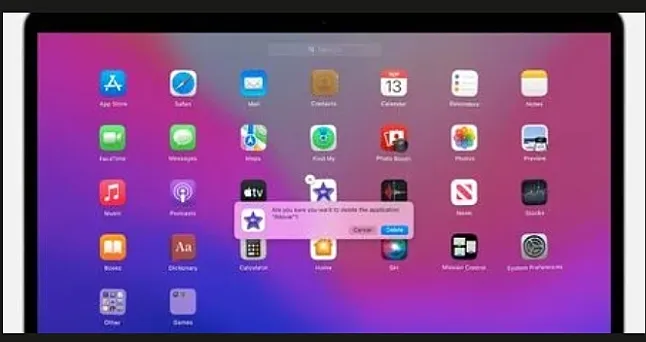
Kullanıcılar ayrıca başka nelerin yer kapladığını görmek için Sistem Bilgileri’ndeki sol kenar çubuğuna tıklayabilir. Örneğin GarageBand, Mac’te 4 GB’den fazla depolama alanı kaplar. Uygulamayı Uygulamalar klasöründen silmek yeterli değildir. Kullanıcıların ayrıca 2,4 GB’lık ek alan boşaltmak için Sistem Bilgileri içindeki Müzik Oluşturma klasörünü ve ardından GarageBand Ses Kitaplığını Kaldır’ı tıklamaları gerekir. Benzer şekilde, Fotoğraflar çok fazla depolama alanı kaplıyorsa, iCloud Fotoğrafları’nın açılması orijinal yüksek çözünürlüklü dosyaları bulutta depolayacak ve depolama alanı azaldığında optimize edilmiş dosyaları Mac’te tutacaktır. Depolama yönetimi aracından Fotoğraflar ‘ı, ardından iCloud Fotoğraflarını Aç’ı ve son olarak iCloud’da Depola’yı tıklayın.Bunu etkinleştirmek için.
Kullanıcıların depolama alanını boşaltmak için deneyebilecekleri birkaç şey daha var. Birkaç GB boşaltmanın kolay bir yolu, Sistem Bilgileri içindeki Uygulamalar klasörüne tıklayıp desteklenmeyen uygulamaları silmektir. Kullanıcılar ayrıca iMovie, Pages, Keynote ve Numbers gibi gerek duymayabilecekleri tüm Apple uygulamalarını da silebilirler. Posta uygulaması da oldukça fazla depolama alanı kaplar. Eski e-postaları veya istenmeyen postaları silmek, temizlemenin bir yolu olsa da, bunun yerine Gmail gibi e-posta sağlayıcılarının web sürümünü kullanmak başka bir yoldur. Son olarak, bir Mac birden çok kullanıcı için kurulmuşsa, artık kullanılmayan hesapları silmek yer açılmasına yardımcı olabilir. Bazı eski kullanıcı profilleri bir Mac’te silinmiş olabilir , ancak verileri ve dosyaları cihazda saklanmaya devam edebilir.

